| よくある質問と回答 | |
|
カテゴリ ■全般 ■地図 ■カシバード ■GPS ■サポート ■全般について カシミール3Dの動作環境は? Windows 10 には対応していますか? Windows 8 には対応していますか? Windows 7 には対応していますか? Windows Vista には対応していますか? Windows 64ビット版 には対応していますか? スマートフォンでは使用できますか? マック版はありますか? 各種設定、地図、データ、プラグインはどこにインストールされますか? カシミール3Dはどこの会社が作っているんですか? バグでしょうか? アップデートは必ずしなくていけないのでしょうか? 過去のバージョンをください。 起動時にフリーズします。 終了時やサーバ接続失敗時に異常終了します。 Runtime Error!の表示が出て起動できない。 右側のダイアログバーのサイズがおかしい、一部が見えないのですが? 地名のマークやアイコンがおかしいのですが? 各種プラグインはどこから入手できますか? プラグインのインストール時に「カシミールが見つからない」と出てインストールできません。 世界測地系には対応していますか? カシミール3Dで作成した地図や画像は自由に使えますか? マニュアルの専門用語がさっぱりわかりません。 西経と南緯は入力はできますか? 緯度経度がずれます。緯度経度の形式は?(クリップボードまたはNDBファイル) WindowsCE版はありますか? 「関東甲信越300.gdb」が見あたりません 選択範囲の緯度経度を保存できませんか? カシミール3Dのインストール先を変更するにはどうすればいいですか? 地図上に図形や文字を描けますか? Q:カシミール3Dの動作環境は? A:Windows 2000/XP/VISTA/7/8/8.1/10 のWindows であれば動作します。 Vista/7/8/8.1/10 にはVer8.8.0より対応しています。 快適に使うには次の環境を推奨しています ・Windows7が快適に動作するPC なお、Windows95,98,Me,NTでの動作確認は行っていませんので動作は保証できません。 Q:Windows 10 には対応していますか? A:Windows10での動作を確認しています。 デスクトップアプリです。 Ver8.8より前のバージョンからのアップデートについてはこちらをご覧ください。 Q:Windows 8 には対応していますか? A:Windows8での動作を確認しています。 デスクトップアプリです。 Ver8.8より前のバージョンからのアップデートについてはこちらをご覧ください。 Q:Windows 7 には対応していますか? A:対応しています。 ただし、Ver 8.8.0 以降が必要です。 Ver8.8より前のバージョンからのアップデートについてはこちらをご覧ください。 Q:Windows Vista には対応していますか? A:Ver 8.8.0 以降で対応しています 詳しくはこちらをご覧ください。 Q:Windows 64ビット版 には対応していますか? A:Ver8.9.3以降で動作確認しています。64ビットアプリではありません。 Q:スマートフォンでは使用できますか? A:できます。 iPhone/iPad/Android用のアプリ 『スーパー地形』があります。 カシミール3Dのスーパー地形図が使用できるほか、GPS機能や、カスタムマップ機能、展望図機能を搭載しています。 Q:マック版はありますか? A:ありません。 マック上でMikuInstallerやBootCampなどを使って動かしたWindowsでの動作報告を頂いております。 これらの使い方についてはこちらでは把握できておりません。 検索等で最新情報を入手して、自己責任で対応をお願いします。 また、マック上での動作不具合については原因がどこにあるのか不明になりますので、サポートできません。 ご了承ください。 Q:各種設定、地図、データ、プラグインはどこにインストールされますか? A: 各種設定やデフォルトの地図、データ、プラグインなどは下記のフォルダにインストールされます。 すばやくデータフォルダを開きたい場合や場所を確認したい場合は、[ヘルプ]−[カシミールについて]の中で、[データフォルダを開く]ボタンを押してください。 <カシミール3D Ver8.8より前> カシミールをインストールしたフォルダと同じ。 <カシミール3D Ver8.8.0〜8.8.5>
Q:カシミール3Dはどこの会社が作っているんですか? A:DAN杉本こと杉本智彦が個人的に趣味で作っています。 カシミール3Dとすべてのプラグイン、ドキュメントはDAN杉本が製作しています。 Q:バグでしょうか? A: おかしいと思った現象があれば、そのときの状況をできるだけ詳しく書いてメールして下さい。 さらに、その状況を再現できる手順をできるだけ書いて下さい。作者のところで再現できないと、修正することは困難です。 基本的に以下の情報が必要です。
Q:アップデートは必ずしなくていけないのでしょうか? A:アップデート情報を見て、必要と思ったらしてください。 うまく動いていて不要であればアップデートする必要はありません。 新しく出したプラグインの場合、古いバージョンのカシミールでは動かないときがあります。そのプラグインをお使いになりたい場合はカシミールのアップデート行ってください。 なお、「山旅倶楽部」をお使いの場合も、ご自分が必要と思ったらバージョンアップしてください。定期的にアップデートする必要はありません。 (期限内なのにライセンス期限切れメッセージが出るのは別の原因であり、バージョンアップしても解決しません) Q:過去のバージョンをください。 A: 過去のバージョンは一切公表していません。 メールを頂いても差し上げることはできません。 Q:Runtime Error!の表示が出て起動できない。 A: Ver9.0.5以後のバージョンをお使い場合は、もう一度起動してみてください。 その際、問題が発生した個所を避けて起動するか聞いてきますので、推奨の方法で起動してみてください。 Ver9.0.5より前のバージョンの場合は、最新版にアップデートしてみてください。 それでも解決できない場合は、今一度、各セットを使い上書きインストールしてください。 (解説本の場合はCDのカシミールをいまいちど上書きインストール) その際に、前のものをアンインストールしないでください。 また、インストールで、「以前の設定がみつかりました。使いますか?」の質問には「いいえ」で答えて下さい。 Q:起動時にフリーズします。 A: Ver9.0.5以後のバージョンをお使い場合は、もう一度起動してみてください。 その際、問題が発生した個所を避けて起動するか聞いてきますので、推奨の方法で起動してみてください。 Ver9.0.5より前のバージョンの場合は、最新版にアップデートしてみてください。 それでも解決できない場合は、今一度、各セットを使い上書きインストールしてください。 (解説本の場合はCDのカシミールをいまいちど上書きインストール) その際に、前のものをアンインストールしないでください。 また、インストールで、「以前の設定がみつかりました。使いますか?」の質問には「いいえ」で答えて下さい。 Q:終了時やサーバ接続失敗時に異常終了します。 A: [ファイル]→[オンライン機能の設定]→[インターネット接続の設定] を開いて、 「終了時やオフライン時に接続を切断する」 にチェックが付いている場合は外してみてください。 Q:右側のダイアログバーのサイズがおかしい、一部が見えないのですが? A:お使いのビデオカードが nVidia 製で、nVidia の Desktop Manager をインストールされ(ドライバについているようです)ている場合に発生します。 この場合は、 Desktop Manager の「ダイアログボックスコントロール」をOFFにしてください。 Q:地名のマークやアイコンがおかしいのですが? A:地名やGPSデータのマークやアイコンがおかしくなったときは、カシミールのフォルダにある、IconStck.dat というファイルを削除してから立ち上げて見てください。 ただし、この処置を行うと、独自に追加されていたアイコンなどが消えますので、ご注意ください。 上記の処理でもおかしい場合は、ビデオカードのドライバに問題がある可能性がありますので、お使いのマシンの製造メーカーのWEBページなどから最新のディスプレードライバをダウンロードしてご使用ください。 それでも解決しない場合は、カシミールのフォルダに IconStop.dat というファイルを作ってください。ファイルが存在するだけでOKですので、中身はなんでもかまいません。適当なファイルをコピーしてリネームすればいいです。 なお、この処理を行った場合は、自作アイコンの追加機能が働かなくなりますので、どうしてもだめな場合のみの手段として使用してください。 Q:各種プラグインはどこから入手できますか? A:最新のものについては著者のホームページで配布しています。 http://www.kashmir3d.com/ Q:プラグインのインストール時に「カシミールが見つからない」と出てインストールできません。 A:インストール時に表示されるインストール先を書き換えないでください。 ここでは自動検出していますので、書き換える必要はありません。 プラグインはデータフォルダにインストールされますので、カシミール本体の場所と異なることがあります。 Q:世界測地系には対応していますか? A:対応しています。 カシミール3Dでは世界のさまざまな測地系に対応しています。 表示測地系を変更するにはダイアログバーの[地図表示]パネルから表示測地系を変更してください。日本の新しい測地系にするには[JGD 2000]または[WGS84]を選びます。 Q:カシミール3Dで作成した地図や画像は自由に使えますか? A:基本的にはご自由にお使いいただけます。 カシミール3Dで作成した画像の使用に関しては、画像の作成にカシミール3Dを使用したことを明記して下さればOKです。 ただし、カシミール3Dの画像を主たるコンテンツとしたアプリへの組み込みやサービスの提供はできません。 また、商用利用の場合はカシミール3Dで作成した旨とホームページアドレス(http://www.kashmir3d.com/)をどこかに明記してください。画像の中である必要はありません。 下記の地図を使用する場合は、2014年1月からは国土交通省国土地理院の承認が不要となりました。
http://www.gsi.go.jp/kikakuchousei/kikakuchousei40182.html ただし、下記の地図については、引き続き使用量によって国土地理院の承認が必要です。
http://www.gsi.go.jp/LAW/2930/index.html スカイビュースケープに関しては、別途(株)アジア航測の承認が必要です。同社にお尋ねください。 Q:マニュアルの専門用語がさっぱりわかりません。 A:とりたてて難しい用語は使ってません。 パソコン用語についてはインターネット調べられるので、ご自身でご勉強していただくよりないです。 Q:西経と南緯は入力はできますか? A:できます。 西経や南緯はマイナス符号を付けて入力して下さい。 例:-135.23.23 Q:緯度経度がずれます。緯度経度の形式は?(クリップボードまたはNDBファイル) A:クリップボードへ出力した緯度経度は次のように記載されています。 ddd.mmsss d=度 m=分 s=秒 たとえば、135度37分59.9秒であれば、 135.37599 となります。 これを度の単位に変換するには、 ddd+mm/60.0+ss.s/3600.0 となります。 地名ファイル(NDB)ファイルの緯度経度もこの形式です。 また、GPSファイルツールプラグインのCSV形式もこの形式です。 Q:WindowsCE版はありますか? A:ありません。 カシミール3DはFukuro氏の地図ソフト『GarmapCE』と連携できます。マップカッタープラグインを使えばカシミールの地図をGarmapCE形式に変換できます。 Q:「関東甲信越300.gdb」が見あたりません A:「カシミール3D GPSで山登り」に付属する「関東甲信越300.gdb」ファイルが見あたらない場合は、以下の通りにしてください。 [開く]−[GPSファイル]から、インストール先にある、「関東甲信越300.gdb」ファイルを指定して開いてください。 インストール先に該当ファイルがない場合 「GPSで山登り」のDVDを入れて、DVDのドライブをエクスプローラで開いてください。 「関東甲信越300.gdb」ファイルがあれば、それをハードディスクの適当なフォルダにコピーします。 カシミールの[開く]−[GPSファイル]から、いまコピーした「関東甲信越300.gdb」ファイルを指定して開いてください。 DVDに該当ファイルがない場合 現在のカシミールをアンインストールせずに、『GPSで山登り』に付属のDVDのカシミールを上書きインストール。 ホームページの最新のアップデートキットにて、最新のカシミールにアップ-デート にて、ファイルができるはずです。 アンインストールしないところがキーです。 Q:選択範囲の緯度経度を保存できませんか? A:できます。 マップカッタープラグインがインストールされていれば可能です。(各セットにはあらかじめ入っています) 選択範囲を決めた後に、[ツール]-[マップカッター]-[領域の選択と保存]で領域を保存すれば、何度でも呼び出して使用可能です。 Q:カシミール3Dのインストール先を変更するにはどうすればいいですか? A: ▼注意 この操作にはエクスプローラを扱える知識が必要です。自信がない場合は操作を避けて下さい。場合によっては大切なデータを失うことがありますので、操作は自己責任で行って下さい。 カシミール3Dには、プログラム本体をインストールする場所と、各種プラグインやデータをインストールする場所の2箇所があります。 このうち、データは使用容量が大きいので、データをインストールしていた先のフォルダやドライブを変更したいときがあります。次の手順で、作成したデータや使っていた地図などを移動することができます。作成したデータファイルの待避などは確実に行ってください。不用意に行うと大切なデータを失います。 なお、プログラム本体をインストールしている場所は変更しないことを推奨します。プログラム本体のサイズはデータに比べて極めて小さいので、インストール先を変更してもディスク容量はほとんど変わりません。 (1)データのインストール先を確認 現在のデータのインストール先を確認してください。 場所を確認するには[ヘルプ]−[カシミール3Dについて]を開き[データフォルダを開く]でデータフォルダを開けます。 古いバージョンなど、上記の機能がない場合は、下記の通りで確認してください。 カシミール3Dのインストール時に、場所を変更しなかった場合は、標準では下記がデータフォルダの場所です。 ■Windows7の場合 ライブラリ→ドキュメント→Kashmir ■WindowsVistaの場合 コンピュータ→パブリック→パブリックのドキュメント→Kashmir ■WindowsXPの場合 マイコンピュータもしくはC:\Documents and Settings\→共有ドキュメント→Kashmir ■XPより前のWindows カシミールをインストールしたフォルダと同じ。 (2)データのバックアップを取る まず、使っていたデータファイルのバックアップを取ります。主に使われるのは地名ファイル(NDB)、GPSファイル(GDB)、リンクファイル(LML)、湖ファイル(LAK)、可視データファイル(VAM)の5つがあります。現在使用中のファイルがどこに保存されているかはカシミール3Dの[ファイル]メニューの[データ一覧]にありますので、確認してください。 たとえば、下記のファイルです。(一例です) YAMADB25000.ndb YAMADBW.ndb new.gdb Japan.lak new.vam new.lml これらのファイルをバックアップ用のフォルダなどにコピーして待避してください。 (3)地図の移動を行う 専用地図(本書に付録の地図や山旅倶楽部の地図)などを使っていれば、「Q:地図の保存先を変更したい」を参照して、あらかじめ地図の保存先を変更して下さい。保存先に変更がなければそのままでかまいません。 その他の地図画像や標高データ等については、バックアップ用のフォルダにコピーして待避してください。 (4)カシミール3Dをインストールする いままで使っていたカシミール3Dはアンインストールせずに、新しいインストール先を指定してカシミール3Dをインストールしてください。 インストール先はプログラムを置く場所と、データを置く場所の2箇所を指定します。プログラムを置く場所はいままでと変えないことを推奨します。データを置く場所を、希望のところに変更してください。 また、プラグインなどを追加している場合は、それらもインストールしてください。 インストールが完了したら、カシミール3Dは起動しないで次の(5)に進んでください。 (5)データの復元をする カシミール3Dのデータフォルダに入っている以下のフォルダをファイルを含めて、古いフォルダから新しいフォルダに上書きコピーしてください。これ以外のフォルダはコピーしないでください。 Album Camera Cloud Component Flare Grad Lens Material Pal Scene Sky Sun Texture 以下のファイルを古いフォルダから新しいフォルダにコピーしてください。 CDmark.lml Jumpmark.lml Mapset.ini IconStck.dat さらに、(2)で待避したデータを新しいフォルダにコピーします。なお、データや地図のファイルは必ずしもカシミール3Dのデータフォルダにある必要はありません。別の場所に置くこともできます。 (6)カシミール3Dを起動してファイルを開き直す カシミール3Dを起動して、[ファイル]メニューの[開く]より、いままで使った地図や地名ファイルなどを開き直して下さい。なお、標高データと重ね合わせを行っていた地図についてはMATファイルの修正が必要になります。MATファイルに書かれているパスを変更するか、もう一度重ね合わせを行ってください。 ▼ヒント 作業が終われば古いフォルダはエクスプローラを使って削除して構いませんが、大切なデータなどがコピーし忘れていないかをよく確認してください。 Q:地図上に図形や文字を描けますか? A:できます。 ここからスーパー地形セットをダウンロードしてお使いください。ベクトル形式での編集が可能です。 ■地図について 地図が表示されなくなりました。 地図が真っ白です。 地図をスクロールするとしばらく動いてビシッと止まりません。 地図のズームの方向が前と変わってしまいました。 地図をズームすると途中の倍率で止まりません。 地理院地図、ウォッちず、電子国土、基盤地図の一部の区画が白く抜けます。 アップデートしたら解説本の縮尺に2.5万図が追加されエラーになる。 オンライン地図が表示できません。 地図の表示が乱れてしまいました。 地図の陰の部分が読めない。見にくい。 高緯度の地図で縦方向(緯度方向)がつぶれてしまっています。 20万地形図に縦横の線が入っているのはなぜですか? 20万地形図の北海道が平べったく感じるのですが。 [標高データ合成表示]及び[フルカラー表示]を変更できない。 段彩図表示の選択ができないのですが 地名を表示しなくなりました 複数の断面図を同時に表示できますか? [ファイル]−[DXFへの出力]の選択ができないのですが 「カシミールオンラインサービス」と山旅倶楽部はどうちがうの? 石垣島の地図がずれます 島嶼や沿岸部など、島の地図画像がないのですが 市販のCD-ROM版数値地図(地図画像)を利用するにはどうすればよいですか? 市販のCD-ROM版数値地図50mメッシュ(標高)を利用するにはどうすればよいですか? 市販のCD-ROM版数値地図50mメッシュ(標高)を結合するには? 自作の地形データを作りたいのですが、グレースケール以外に方法はありますか? 用紙に合わせて印刷範囲を決めたいのですが? きれいに印刷したいのですが? スキャナで取ったBMPまたはJPEG画像を、地図として使いたい。 白地図の上にGPSデータを表示させたい。トラックとウェイポイントの情報だけの画像が欲しい。 地図の保存先を変更したい。 Q:地図が表示されなくなりました。 A:地図が閉じられたのが原因であれば、[ファイル]→[地図を開く]メニューを選択して、[カシミール解説本]のフォルダをクリックし、[【解説本】5万地形図]などを選んでください。 Q:地図が真っ白です。 A:『カシミール3D入門』『カシミール3DGPS応用編』『カシミール3Dパーフェクトマスター編』付属の5万地形図もしくは2.5万地形図は収録地域が限定されています。収録されていない地域では白いレリーフ表示になりますので、20万地形図に切り替えてお使いください。 Q:地図をスクロールするとしばらく動いてビシッと止まりません。 A:慣性効果機能のためマウスドラッグ後にしばらく動きます。 少ないマウス操作で広範囲をスクロールすることができます。 この効果を無効にしたいときは[表示]-[表示の設定]で[画面表示]タブから[地図のドラッグ操作に慣性スクロールを付ける]のチェックを外してください。 Q:地図のズームの方向が前と変わってしまいました。 A:従来と同じ動作設定に戻すことも可能です。 [表示]-[表示の設定]から[画面表示]タブで、[ホイールの拡大縮小の方向をGoogleMapと同じにする]のチェックをはずしてください。 Q:地図をズームすると途中の倍率で止まりません。 A:マウスホイールでのズームは、自動的に各縮尺の等倍で止まるようにしました。 従来の方式に戻したいときは[表示]-[表示の設定]で[画面表示]タブから[ホイールの自動ズームを有効にする]のチェックを外してください。 なお、フリーズームバーを直接操作した場合は、この機能を有効にしていても等倍以外の表示も可能です。 Q:地理院地図、ウォッちず、電子国土、基盤地図の一部の区画が白く抜けます。 A:「地理院地図」「ウォッちず」「電子国土」「基盤地図」の閲覧機能は、国土地理院が提供する同地図をカシミールからインターネットを介してブラウジングするものです。 したがって、地図については同サイトの地図がそのまま表示されていますので、白く抜ける箇所があった場合、元のサイトをWEBブラウザで確認して頂き、同じ縮尺の同じ箇所が白く抜けていれば、地図の問題であり、カシミール側では対処できません。 ご了承ください。 Q:アップデートしたら解説本地図の縮尺に2.5万図が追加されエラーになる。 A:古い解説本には2.5万図が入っていないため、この現象になります。 この場合は、下記の BkMat.dsfファイルを、右クリックで適当な場所に保存して、 BkMat.dsf カシミールのデータフォルダにあるDIMフォルダ内に上書きコピーしてください。 データフォルダを開くには、カシミール3Dを起動して、[ヘルプ]→[カシミールについて]で、「データフォルダを開く」ボタンを押してください。 Q:オンライン地図が表示できません。 A:下記の点をチェックして下さい。 ・[ファイル]−[オフライン]のチェックが付いていればはずす。 ・パソコンの日時設定が狂っている。 ・使用しているカシミールのバージョンが、かなり古い。 ・[ファイル]−[オンライン機能の設定]−[インターネット接続の設定]でエクスプローラとの連動をはずし、プロキシ設定が必要であれば設定する ・インターネットを監視するウィルスチェッカーが常駐していれば、終了してはずすか、カシミールがインターネットに接続できるように設定する。とくにカシミール3Dをバージョンアップした場合は、チェッカーの設定が無効になことがあるので、再度見直してみる。 ・オンライン地図用のプラグイン(例えば山旅プラグイン)が古い場合はセキュリティ確保のために使用できないことがあるので、最新バージョンでなければアップデートする。 ・IEを最新のものアップデートする。 ・Windows98やMeなどをお使いの場合は、インターネット接続の共有をはずす。あるいは、ホームネットワークの設定を初期化する。 Q:地図の表示が乱れてしまいました。 A:[表示]→[再描画]を選択してください。 それでも回復しない場合は、[表示]→[キャッシュの設定]から[キャッシュのクリア]を実行してください。 Q:地図の陰の部分が読めない。見にくい。 A:[表示]-[表示の設定]を選択し、出てきた設定ダイアログで[地形表現]のタブをクリックします。[陰影の強度]の項目がありますので、このスライドバーを左にずらすと、陰影強度が薄くなります。 Q:高緯度の地図で縦方向(緯度方向)がつぶれてしまっています。 A:[表示]-[表示の設定]で「画面表示」タブを選び[縦横比を補正する]にチェックをつけてください。 Q:20万地形図に縦横の線が入っているのはなぜですか? A:これは地図にあらかじめ記入されている経線および緯線です。 Q:20万地形図の北海道が平べったく感じるのですが。 A:[表示]-[表示の設定]で「画面表示」タブを選び[縦横比を補正する]にチェックをつけてください。 Q:[標高データ合成表示]及び[フルカラー表示]を変更できない。 A:『カシミール3D入門』『カシミール3DGPS応用編』『カシミール3Dパーフェクトマスター編』『カシミール3D図解実例集』に付属の地図、『山旅倶楽部』『スカイビュースケープ』では常に合成された状態でフルカラー表示でしか使用出来ません。合成を解除する機能をご使用になることはできません。 Q:段彩図表示の選択ができないのですが A:『カシミール3D入門』『カシミール3DGPS応用編』に付属の地図ではこの機能をご使用になることはできません。 Q:地名を表示しなくなりました A:地図上に△マークなどで表示されている地名が出なくなった場合は、下記をお試しください。 なお、地図そのものに描かれている地名が出ないという場合は、地図自体が地名のない物に切り替わった可能性ありますので、縮尺を変更してみるか、[開く]-[地図を開く]でいつも使っている地図を開き直してください。 地名データを閉じてしまっている可能性があります。 カシミール3Dの[ヘルプ]-[カシミール3Dについて]を選択し、[データフォルダを開く]ボタンを押してください。 出てきたフォルダの中に、YamaDB25000.ndbもしくはYamaDbW.ndbというファイル名(大文字小文字は区別しない。拡張子を表示しない設定の場合は、YamaDB25000もしくはYamaDbWという名前になっている)があれば、それをカシミール3Dへドラッグ&ドロップしてください。両方ある場合はYamaDB25000.ndbの方がよいです。 それでも表示されない場合は、地名の表示スイッチがOFFになっています。 右側のパネルの中で、[各種情報表示]パネルを見えるようにして、「地名」の左横にある△マークのボタンを一度押してください。 それでも出なければ、その△マークのボタンの右横のドロップダウンリストを「自動選択」もしくは「すべて表示」にし、その下の「ピックアップ」のチェックを外してください。 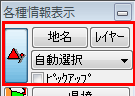 Q:複数の断面図を同時に表示できますか? A:できます。 断面図を表示させて、[設定]メニューから[全般]タブの[表示するごとに新しいウインドウを作成する]にチェックを入れてください。 これで、複数の断面図を表示できます。 Q:[ファイル]−[DXFへの出力]の選択ができないのですが A:『カシミール3D入門』『カシミール3DGPS応用編』に付属の地図ではこの機能をご使用になることはできません。 Q:「カシミールオンラインサービス」と山旅倶楽部はどうちがうの? A:「カシミールオンラインサービス」とはカシミールをインターネットに接続する機能のことです。 また、「山旅倶楽部」はこの「カシミールオンラインサービス」に対応していただいているサービスで、コンテンツプロバイダの「山と自然の旅」が行う地図、コンテンツ配信サービスです。 現時点で「カシミールオンラインサービス」機能に対応したサービスは、「山旅倶楽部」のみです。 したがって現時点では内容は同じになっています。今後、いろいろな地図サービスやコンテンツサービスを各社さんと協力して提供していく予定です。 Q:石垣島の地図がずれます A:カシミールで使用できる一部の地形図では、地図そのもの測量誤差の影響で、石垣島などの南西諸島西部の地図が実際とズレます。 これは地図側の測量時の問題であり、カシミールの問題ではありません。 地図の改訂により修正される場合があります。 下記の地図ではズレが生じます。(またWGSで表示したときに南西諸島の離島で緯度経度の数値にズレが出ます) 「カシミール解説本」「山旅倶楽部」「数値地図(地図画像)(平成14年図式を除く)」 下記の地図ではズレは出ません。 「地形図閲覧システム(ウォッちず)」「数値地図(地図画像)<平成14年図式>」 Q:島嶼や沿岸部など、島の地図画像がないのですが A:元の国土地理院 数値地図の地図画像データ自体が諸島に関しては、位置情報が特別な扱いとなっているために((元の紙地図で延伸図や集成図になっている場合)、これらのデータを使用した地図画像の場合は正常に表示はできません(解説本の地図や山旅倶楽部)。 ただし標高データは表示します。 Q:市販のCD-ROM版数値地図(地図画像)を利用するにはどうすればよいですか? A:市販のCD−ROM版25000や50000の地図画像を利用するには、地図を変換してハードディスクにインストールする必要があります。 利用の仕方はデスクトップの[スタート]メニューから[プログラム]→[カシミール3D]→[プラグイン]→[カシミール3D 地図画像プラグイン]を選択すると表示される文書に書かれています。 Q:市販のCD-ROM版数値地図50mメッシュ(標高)を利用するにはどうすればよいですか? A:市販のCD−ROM版の標高データの利用する場合は、次のようにしてください。 (1)CD−ROMから開く場合 CD−ROMをドライブに入れると、[ファイル]-[数値地図(標高)CD-ROMを開く]のメニューがでます。これを選択すればフォルダ分けに関係なくすべての地図を使えます。 (2)地図の圧縮を強く推奨します CD−ROMから直接読むとパフォーマンスがかなり低下します。 多少時間がかかりますが、地図を圧縮して、HDに置くことをおすすめします。 50mCD-ROMをすべて圧縮した場合に必要なHDの容量は170Mbyte程度です。圧縮には30分くらいかかります。しかし、圧縮すると抜群に地図読み込みが早くなりますし、CD−ROMも必要ありません。ぜひ、[ファイル]-[地図の圧縮]で圧縮してください。 なお、地図の圧縮をする場合は、(1)の手順でCD−ROMから地図を開いてから圧縮のメニューを開いてください。 本書の地図はすでに圧縮されていますので、上記のメニューは使用できません。 Q:市販のCD-ROM版数値地図50mメッシュ(標高)を結合するには? A:市販のCD−ROM版数値地図50mメッシュは最終的に3枚で日本をカバーします。これだと、CD−ROMを取り替える手間や、境界付近を連続して扱えず不便です。 そこで、CD−ROMを結合して圧縮することで、日本を連続して扱えるようになります。 結合の仕方は[ファイル]-[地図の圧縮]を選択して、4番目の[1枚以上の数値地図CD-ROM50mを圧縮する]を選択して実行します。日本IIと日本IIIを結合すると330Mbytes程度になります。 Q:自作の地形データを作りたいのですが、グレースケール以外に方法はありますか? A:自作の地形データを作成するには、グレースケールが簡単です。 また、Excel等でスペース区切りの標高データをテキスト形式で出力したものを、以下のBIL形式にする プログラムがここにあります。 多少のプログラムが作れる環境なら、以下の方法で精密な地形が作れます。 カシミールではバイナリ数値の列を地形データとして読み込むことができます。数値は各2バイトで、モトローラ方式で記述します(上位下位の順)。単位はメートルです。 経度方向1000x緯度方向2000のデータなら、経度方向に1000個ならべ、それを緯度方向に2000個繰り返します。 ファイルができたら、.bil の拡張子を付けて保存します。 次に位置情報を記述するファイルを作成します。これはテキストファイルです。以下のようにテキストエディタで作成してください。 BYTEORDER M ←このまま NODATA -9999 ←このまま NCOLS 873 ←経度方向のデータ点数 NROWS 632 ←緯度方向のデータ点数 ULXMAP 138.538944444444 ←北西角の経度の値(度の単位) ULYMAP 35.515555555556 ←北西角の緯度の値(度の単位) XDIM 0.000555237368 ←経度方向の1ポイントあたりの経度の増分(度の単位) YDIM 0.000452927215 ←緯度方向の1ポイントあたりの緯度の増分(度の単位) 実際の例は以下のようになります。 ------------------- この下から ----------------------- BYTEORDER M NODATA -9999 NCOLS 873 NROWS 632 ULXMAP 138.538944444444 ULYMAP 35.515555555556 XDIM 0.000555237368 YDIM 0.000452927215 ------------------- この上まで ----------------------- このテキストデータを、先ほど作成した bil ファイルと同じ名前で、拡張子を hdr にして保存します。たとえば、test.bil と test.hdr ができます。 カシミールを起動して、[ファイル]-[開く]-[地図]-[USGS30メッシュ]を選択して、さきほどの bil ファイルを指定すれば地形が読めます。 Q:用紙に合わせて印刷範囲を決めたいのですが? A:できます。 Ver9.0.9以後であれば、[ファイル]-[印刷]-[用紙を指定して印刷]で簡単にできます。 詳しい内容。 これ以前のバージョンの場合は、下記の手順が必要です。
Q:きれいに印刷したいのですが? A:できます。 [ファイル]-[印刷]-[用紙を指定して印刷](Ver9.0.9以後)でかなりきれいに印刷できます。 こちらの手順を参照してください。 Q:スキャナで取ったBMPまたはJPEG画像を、地図として使いたい。 A:できます。 マニュアルのココを参照ください。 Q:白地図の上にGPSデータを表示させたい。トラックとウェイポイントの情報だけの画像が欲しい A:できます。 等高線・白地図プラグインを使用してください。ココを参照ください。 Q:地図の保存先を変更したい A: ハードディスクの空き容量が少なくなるなどして、地図の保存先を変更したいときがあります。地図の種類によって変更の仕方が異なりますので、下記を参考にしてください。 ■専用地図 解説本の地図、山旅倶楽部の地図など、カシミール3D専用の地図はメニューから地図の保存場所を変更することができます。 専用地図の保存先は[ファイル]メニューの[地図の保存先・容量の設定]で地図の種類毎に変更することができます。 個々の専用地図では[共通設定]に設定されている保存先か、もしくはそれぞれの地図に個別に設定した保存先のどちらかに保存されています。 地図の保存先を移動したい場合は、[参照]ボタンをクリックして、保存先のフォルダを指定します。 移動先のフォルダが決まれば[フォルダの中身を移動しない]のチェックをはずしてください。このチェックが付いている場合は、地図の中身は移動せずに、参照先のみを変更します。変更先のフォルダにすでに地図があるのであれば、このチェックを付けたままにします。 [OK]ボタンをクリックすると地図の移動が開始されます。途中でエラーが発生した場合は、移動先のドライブの空き容量等を確認してもう一度行ってください。 地図の種類毎に個別に保存先を変更したい場合は、該当する[地図セット名]のリストをダブルクリックしてください。 すると個別設定の画面になります。ここで[共通設定のフォルダを使用する]のチェックをはずすと個別の設定が可能になります。変更先のフォルダを指定して、同じように[フォルダの中身を移動しない]のチェックをはずします。 [OK]ボタンをクリックするともとの画面に戻ります。 ここで[OK]ボタンをクリックすると地図の移動がはじまります。 オンライン地図など保存容量の上限を設定したい場合は、設定したい地図セットをダブルクリックして個別設定を開いて下さい。 ここで[保存容量]の項目を設定すればOKです。 なお、オンライン地図以外ではこの項目を変更しないで下さい。 ■地図画像 数値地図(地図画像)などからインストールした地図画像については、いくつかのファイルで構成されていますので、それらをエクスプローラですべて移動してください。 移動するファイルは拡張子が .CMP または .BMP のファイルと、.HDR, .TBL, .MAT のファイルです。 移動が完了したらカシミール3Dの[開く]−[地図を開く]メニューから[新しい地図を開く]ボタンをクリックして、0番の CMP ファイルまたは BMP ファイルを開いてください。 ■ビットマップ地図,グレースケール,GTOPO30,CHsystem地図,BIL形式 標高データ本体のファイル(拡張子: .BMP, .CMP, .DEM, .PMB, .BIL)の他にヘッダーファイル(拡張子: .HDR)がありますので、これらをエクスプローラで直接移動してください。 移動が完了したらカシミール3Dの[開く]−[地図を開く]メニューから[新しい地図を開く]ボタンをクリックして、それぞれの地図ファイルを開いてください。 ■標高データと重ね合わせた地図画像(ビットマップ地図) 標高データと重ね合わせた地図画像(ビットマップ地図)についても、前項の地図画像やビットマップ地図と同様にして、まず地図画像を移動させてください。次に標高データも移動させます。最後に地図画像をカシミール3Dに読み込み、[編集]−[標高データを重ねる]を使って、もういちど標高データを重ね合わせてください。なお、MATファイルを直接編集してもOKです。 ■その他の地図 その他の標高データなどはエクスプローラで直接ファイルを移動させてください。 移動が完了したらカシミール3Dの[開く]−[地図を開く]メニューから[新しい地図を開く]ボタンをクリックして、それぞれの地図ファイルを開いてください。 ■カシバードについて 青い空と青い海しか出ない カシバードが立ち上がらない、フリーズする。 天地が逆さまになる。 カシバードの地名表示が出なくなった。 「ファイルが開けません」と出る。 地形が粗くしか撮影できません。 撮影に時間がかかりすぎるのですが。 横長のパノラマ画像を何枚かの紙に分割印刷したい。 ダイヤモンド富士やパール富士などで太陽や月がずれる。 太陽や月の描画位置がおかしい。もしくは「注意」あるいは「Warning」表示が出る。 「メモリが足りません」と出る。 Q:青い空と青い海しか出ない。 A:カシバードでは、地図に標高データが含まれていないと海しか表示されません。 地理院地図、電子国土やウォッちずは、標高データが入っていませんので、カシバードはそのままでは海しか出ません。 『カシミール3D解説本シリーズ』付属の地図や、『山旅倶楽部』サービスでは、標高データが組み込まれた地図をすぐに使用できます。 地理院地図、電子国土に標高データを入れたい場合は、有料ですが、『スーパー地形セット』が便利です。 ワンタッチで、地理院地図、電子国土やウォッちずに標高データを組み込めます。 無料の物では、基盤地図情報(標高データ)があります。 その他はこちらをご覧ください。 Q:カシバードが立ち上がらない、フリーズする。 A:まれにお使いのマシンのビデオカードとカシミールの相性が悪い場合があります。この場合は、カシミールの[3D]→[カシバードのプレビュー設定]を選択し、[Direct3Dを使用しない]を選んでください。 また一部の常駐ソフトとの相性が悪い場合があります。時計ソフトやオンラインウィルスチェッカーなどの常駐ソフトを終了してみてください。 Q:天地が逆さまになる A:対地高度が小さすぎるとカシバードが地面に潜ってしまい、地球の裏側からの景色になってしまいます。このようなときは対地高度を上昇させてください。 Q:カシバードの地名表示が出なくなった。 A:カシバードの[設定]→[地名の表示]メニューを選択して[表示する]になっているかを確認してください。 それでも表示できないときは、地名データファイルを閉じてしまったことが原因かもしれません。その場合はカシミールの[ファイル]→[開く]→[地名ファイル]メニューからカシミールのフォルダにあるYamadb25000.ndbもしくはYamadbW.ndbファイルを指定して読み込んでください。 Q:「ファイルが開けません」と出る。 A:以前使ったbsdファイルで風景が記憶されているため、bsdファイルを消去・移動するなどして見失うとこのメッセージが出ます。 この場合は[設定]−[風景の設定]で風景をプリセットから選択し直してください。 Q:地形が粗くしか撮影できません。 A:「山旅倶楽部」をお使いの場合、地形データに縮尺がありますので、対象から距離が離れると粗くしか描画しなくなります。 強制的にもっとも細かい解像度で描画したい場合は、カシバードの画面上で右クリック→[縮尺]→[山旅2万5千全国]を指定してください。 この場合は[設定]−[風景の設定]で風景をプリセットから選択し直してください。 Q:撮影に時間がかかりすぎるのですが。 A:撮影範囲が大きいと撮影に時間がかかります。[撮影範囲]の距離を短くするか、レンズを長いものにかえて画角を狭めてください。また、標準フィルム以外を使用していれば標準フィルムを使用して下さい。 Q:横長のパノラマ画像を何枚かの紙に分割印刷したい。 A:カシバードの印刷メニューでは分割印刷できません。 いったん画像をビットマップファイル(BMP)に保存し、Windows標準に添付されている「ペイント」を使うと簡単に分割印刷できます。 カシバードの[ファイル]-[表示画像を保存]で撮影した画像をBMPファイルに保存します。 スタートメニューから[すべてのプログラム]-[アクセサリ]-[ペイント]を選択して立ち上げます。 [ファイル]-[開く]で保存したBMPファイルを読み込みます。 [ファイル]-[ページ設定]を開き[拡大縮小]で[適合]を選び、分割数を入れます。たとえば、横3枚、縦1枚なら、「1×3ページ」となるように入力します。 [ファイル]-[印刷]で印刷します。 Q:ダイヤモンド富士やパール富士などで太陽や月がずれる。 A:次をチェックしてください。
A:太陽の位置が実際と異なる場合は次のことが考えられます。
A:プレビュー中に「メモリが足りません」と出る場合は、下記の設定をお試しください。
■GPS関係について どのGPSを購入すればよいか迷っています。 GPSとの通信ができません。 GARMIN COLORADO, Oregon, Dakotaなどには対応していますか? パソコンにUSBポートしかありませんが、GPSと接続できますか? Map SourceのGDBファイルが読めません。 GDBファイルが壊れてよめません。 地理院地図でKMLファイルが読めません。 GPSにカシミールの地図を入れられますか? GPSの電池を長持ちさせるにはどうすればよいですか? GPSをリセットさせるにはどうすればよいですか? ウェイポイントの時刻がおかしいのですが? トラックの時刻がおかしいのですが? トラックデータが細切れになってコースからはずれています。 トラックの記録と地図上の登山道がズレています。 複数のウェイポイントやルート、トラックの設定を一斉に変えられますか? 複数のグラフを同時に表示できますか? 複数のトラックを同時に再生できますか? トラックデータの「汎用1」と「汎用2」へのデータ入力方法を教えてください。 GPSからダウンロードしたデータの緯度経度の数値がGPSでの表示と異なります。 GPSからダウンロードしようとするとカシミールが異常終了します。 GPSに転送するとウェイポイントの名称が切れてしまいます。 GPSでトラックを記録させましたが、電源を切ったり電池を抜いたときに、データが消えませんか? エンペックス社のポケナビシリーズに対応していますか? SONY製のGPSには対応していますか? 測地系の設定で TOKYO と TOKYO(GPS) の違いは? MLR24XCからのデータ取得ができません Google Earth で使用できますか? Q:どのGPSを購入すればよいか迷っています。 A:まず、GPSを使って何をしたいかを決めて下さい。 軌跡を取得したいのであればトラックポイント数の多いもの、非常時のナビゲーションを重視するなら電池の持ちのよいものなどを重視して選ぶとよいでしょう。また、機種によってボタンの配置などの操作性がかなり異なりますので、そのあたりも注意して選ぶのがよいです。 Q:GPSとの通信ができません。 A:以下の点をチェックしてください。
Q:GARMIN COLORADO,Oregon,Dakotaなどには対応していますか? A:Ver 8.8.2以降で対応済みです. <マスストレージモード接続> GPSをマスストレージモード(通常はこれ)でPCに接続してください。(この場合はリアルタイムナビはできません) 接続したら、カシミールの[通信]-[アップロード/ダウンロードリスト]からアップロードまたはダウンロードを選び、通信画面が出たら[マスストレージ接続]を選択してください。 さらに[ドライブ]でGPSが認識されているドライブを選びます。 あとは[開始]をクリックすると通信を開始します。 <マスストレージモードの注意>
ColoradoをGarmin Spannerモードで接続することもできます。 この場合は、トラックデータのダウンロードに加えて、カシミールでのリアルタイムナビができます。 GPSのSystemメニューからInterfaceをGarmin Spannerにします。PCにUSBケーブルで接続するとマスストレージモードで接続するか聞いてきますので、Noにします。 これで、カシミール側からは通常のUSB接続(マスストレージ接続ではない)を選んで、トラックのダウンロードや、リアルタイムナビができます。 Q:パソコンにUSBポートしかありませんが、GPSと接続できますか? A:接続できます。 GPSがUSB接続の場合は、そのまま接続できます。 ただし、カシミールのGPS通信設定画面で、[USB接続]を選んでください。(あらかじめGARMIN純正のGPSドライバをインストールしておく必要があります。GPSに付属しています)。設定画面はココ。赤枠の方を選ぶ。 GPSが232C接続(COM接続)の場合は、USBとRS-232Cの変換を行う変換器を入手して下さい。パソコン量販店などでも置いてありますが、製品によってはGPSとの通信が上手くいかない場合がありますので、GPSショップなどで販売されている動作確認済みのものを入手するのが無難です。 なお、この場合は、カシミール側は232C接続になりますので、USB-232C変換器の割り当てたCOMポート番号を選択してください。 ポート番号はコントロールパネル→システム→ハードウェア→デバイスマネージャ→ポートにて確認できます。 Q:Map Source のGDBファイルが読めません。 A:カシミールではMap Sourceで作られたGDBファイルを読むことはできません。 MapSourceの拡張子形式GDBとカシミールの拡張子形式GDBはまったく別ものです。単に拡張子の名前が同じだけで、互換性はありません。 名前が一致したのはおそらく偶然ですが、カシミールの方が古いはずです。 Map Sourceのデータを読みたい場合は、GPX形式で保存して読み込んでください。 Q:GDBファイルが壊れて読めません。 A: GPSデータが格納されているGDBファイルが壊れてしまうと、そのファイルに保存してきたすべてのGPSデータを失ってしまいます。 読めなくなった場合は、同じフォルダに、<同じファイル名>+.old_backup というファイルがあれば、そのファイルを使って復元することができます。 このファイルは最後に保存したときの1つ前の世代のファイルで、最新の保存内容は失われますが、一世代前で復元できます。 やり方は、まず壊れたGPSファイルのフォルダをエクスプローラで開いてください。 わからない場合は、カシミールを起動し、[ヘルプ]→[カシミール]についてで「データフォルダを開く」を押してください。 このフォルダに該当するGDBファイルがない場合は、エクスプローラにて「コンピュータ」あるいは「マイコンピュータ」を選択した状態で、検索機能で「.gdb」を検索してみてください。 該当する壊れたGDB ファイルがあれば、まずそのファイルの名前を別なものに変えておいてください。(右クリック→名前の変更) 次に、該当するGDBファイルの<同じファイル名>+.old_backupが見つかれば、そのファイルで右クリックし名前の変更で、.old_backupの部分を削除してください。 カシミールを再起動して、そのファイルをカシミールにドラッグ&ドロップして読み込んでください。 Q:地理院地図でKMLファイルが読めません A:「KMLラインストリング」で出力してください。 地理院地図では「ラインストリング」と呼ばれる形式のKMLファイルしかサポートしていないので、カシミール3DでKMLファイルを出力するとき、「KMLラインストリング」を選択して出力してください。 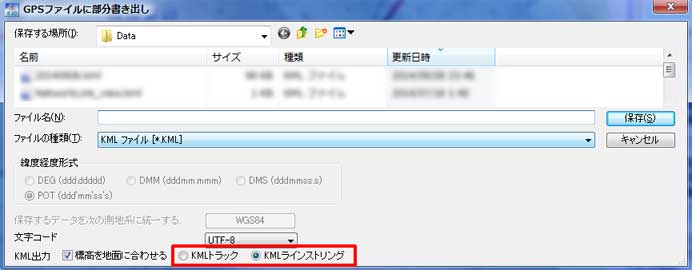 Q:GPSにカシミールの地図を入れられますか? A:機種によっては可能です。 Colorado,Oregon,Dakota以降のGARMIN製受信機では、カスタムマップ機能を利用することで、カシミールから切り出した地図を表示することができます。 使い方はこちらをご覧ください。 それ以外のGPSについては、入れられる地図は、そのGPSメーカの純正品のみとなっています。 Q:GPSの電池を長持ちさせるにはどうすればよいですか? A:GARMIN社製GPSの場合はシステムモードを「省電力(Battery Saver)」にしてください。 「省電力(Battery Saver)」にした場合は衛星からの信号を受信する頻度を減少させることで、電池の寿命を延ばします。トラックデータを記録している場合は、通常の場合に比べて記録されるトラックポイント数が半分程度に間引かれます。 また、電子コンパスを搭載している機種では、電子コンパスをOFFにすると、電池が長持ちします。 Q:GPSをリセットさせるにはどうすればよいですか? A:GARMIN社製GPSの内部の設定をすべて初期化して、すべてのデータをクリアするには、以下の方法があります。ただし、これはメーカーの保証している操作ではありませんので、自己責任で行ってください。なお、この操作を行うと内部の衛星情報もクリアされますので、次回測位を開始するまでに時間がかかります。 eTrex 系 : クリックスティックとPageキーを同時に押しながら電源ON。 GPS II系, 12系: MARK キー(またはMENUキー)を押しながら電源ON。 Q:ウェイポイントの時刻がおかしいのですが? A:GARMIN社製のGPSではウェイポイントを作成したときの時刻がコメント欄に記載される機種(GPS II plus, GPS III plus など)があります。この場合はカシミール3Dにウェイポイントを転送すると、コメント欄の時刻を解釈してウェイポイントの時刻が設定されます。しかし、上記以外の機種では時刻が記録されませんので、カシミール3Dに転送した場合には時刻が表示されないか初期値の時刻になります。(参考:PXX) Q:トラックの時刻がおかしいのですが? A:GARMIN社製の一部の機種(eTrex シリーズ)では、トラックデータを「保存(SAVE)」という操作をすることができます。「保存(SAVE)」したトラックデータは時刻情報が削除されて、データ自体も最小限のポイント数に間引かれます。カシミール3Dで速度のグラフなどを描きたい場合は、GPS上で「保存(SAVE)」操作を行わないようにしてください。 なお、時刻情報が削除されたトラックに擬似的に時刻を割りふることが可能です。 Q:トラックデータが細切れになってコースからはずれています。 A:GPSに使用している電波は周波数が高いために、水分を含んだ木の葉などが天空を遮ると減衰が大きくなり電波が届かないことがあります。このようなときの軌跡は位置精度が悪かったり、途切れることがあります。また、高いビルの谷間などでは、ビルに反射した電波が受信されることで、同様に位置精度が悪くなることがあります。 また、GPSを胸ポケットに入れたり、ザックの中に入れるなどして、GPSのアンテナ面が水平になるように保持していない場合は受信感度が悪くなったり受信できなくなります。ザックであれば肩ひもや雨蓋の上など、できるだけ水平になるような位置に取り付けるのがよいです。 Q:トラックの記録と地図上の登山道がズレています。 A:衛星から電波の受信状況が悪い場合や、たまたま衛星の配置が悪かったために、位置精度が悪くなり、トラックの記録がズレることがあります。 そのほかに、地図の登山道が実際のものと異なる場合もあります。登山道等は頻繁にコースが変わることがあるため、地図に反映されていない場合があります。 Q:複数のウェイポイントやルート、トラックの設定を一斉に変えられますか? A:できます。 GPSデータエディタで、変更したいポイントやルート、トラックを[CTRL]キーを押しながら選択してください。そして右クリックから[プロパティ]を選び、変更したい項目にチェックを付けて、設定を変更してください。すると選択したものに反映されます。 Q:複数のグラフを同時に表示できますか? A:できます。 グラフを表示させて、[設定]メニューから[全般]タブの[表示するごとに新しいウインドウを作成する]にチェックを入れてください。 これで、複数のグラフを表示できます。 Q:複数のトラックを同時に再生できますか? A:できます。 複数再生するには、GPSデータエディタで、[CTRL]キーを押しながら再生したいトラックを選択し、右クリックから[GPS再生]を選びます。 Q:トラックデータの「汎用1」と「汎用2」へのデータ入力方法を教えてください。 A:次の通りです。
交換は[編集]-[GPSデータ編集]で該当するトラックを選択し、[交換]-[標高⇔汎用1]もしくは[交換]-[標高⇔汎用2]を選んでください。 Q:GPSからダウンロードしたデータの緯度経度の数値がGPSでの表示と異なります。 A:GPSの測地系表示とカシミール3Dの表示測地系が異なる場合は、数値も当然異なります。ただしカシミール3Dで表示する場合は正しい位置に表示できます。測地系を合わせる場合は、どちらもWGS-84にすることをお勧めします。 Q:GPSからダウンロードしようとするとカシミールが異常終了します。 A:カシミールのアイコン管理ファイルがなんらかの理由で壊れた可能性があります。 カシミールのインストールしたフォルダに IconStck.dat というファイルがあるので、これを1回削除してみてから立ち上げてみてください。 削除すると、自動的に新しいファイルが再生されます。 ただし、これを行った場合は、自分で登録したアイコンが消えます。もう一度登録し直してください。 Q:GPSに転送するとウェイポイントの名称が切れてしまいます。 A:GPSの機種によって名称に使える文字数が異なります。使える文字数を超えた名称のウェイポイントを転送すると名称が途中で切れます。使える文字数については、お使いのGPSの取扱説明書をご覧下さい。 Q:GPSでトラックを記録させましたが、電源を切ったり電池を抜いたときに、データが消えませんか? A:消えません。 GARMIN 製GPSでは、電池の他に内部に記憶用のバックアップ電池が内蔵されていますので、電池を抜いても記録したデータが失われることはありません。 Q:エンペックス社のポケナビシリーズに対応していますか? A:Ver7.71よりポケナビミニとマウントミニに対応しています。 エンペックス社のGPSについては同社から純正のソフトが出ていますので、そちらをお使いになることをお勧めします。なお、map21には対応しています。 Q:SONY製のGPSには対応していますか? A:IPSシリーズのGPSについては現在位置の表示が可能です。 USB接続タイプのGPSには対応していません。 Q:測地系の設定で TOKYO と TOKYO(GPS) の違いは? A: 日本の測地系である TOKYO 測地系は、国土地理院によって WGS84 との変換パラメータが決められています。 しかし、GPSで使われているパラメータはこれとは若干ことなるものが使われているため、GARMINなどの受信機ではGPSの表示数値とカシミールにダウンロードした数値が微妙にズレています。 この差を無くすためにGPSで使われているパラメータを使う TOKYO(GPS) 測地系の設定を入れました。 ただし、TOKYO 測地系と TOKYO(GPS) 測地系の差はGPSの測位誤差の範囲ですので、数値の違いが気にならなければ TOKYO のままお使いください。 GPSの表示数値との差が気になるようであれば、カシミールの「表示測地系」を TOKYO(GPS) にしてください。 Q:MLR24XCからのデータ取得ができません A:MLRの 使用法は以下の通りです。 このGPSからダウンロードする場合は、カシミール側でウェイポイントなのかトラックなのか区別できないので、手順を間違えないようにお願いします。 この機能はβ版です(正常動作は保証出来ません)。 <ウェイポイントまたはルートのダウンロード> (1)SP24XC と 232C ポートを接続。 (2)SP24XC のメニューで SERIAL PORT? を選択する。 (3)DATA OUTPUT を WPTS+ROUTES に選択する。 (4)SERIAL PORTを ACTIVE にする。 (5)カシミールの[通信]-[アップロード/ダウンロードリスト]を選択する。 (6)機種設定を MLR SP24XC を選択する。 (7)ウェイポイントまたはルートをダウンロード開始メニューを選択 (8)[GPSに設定してある測地系を指定してください]のボタンで、GPSの測地系と一致するようにしてください。 (9)ダウンロード開始 <トラックのダウンロード> (1)SP24XC と 232C ポートを接続。 (2)SP24XC のメニューで SERIAL PORT? を選択する。 (3)DATA OUTPUT を TRACK に選択する。 (4)SERIAL PORTを ACTIVE にする。 (5)カシミールの[通信]-[アップロード/ダウンロードリスト]を選択する。 (6)機種設定を MLR SP24XC を選択する。 (7)トラックをダウンロード開始メニューを選択 (8)ダウンロード開始 <アップロード> (1)SP24XC と 232C ポートを接続。 (2)SP24XC のメニューで SERIAL PORT? を選択する。 (3)DATA INPUT を NMEA を選択する。 (4)SERIAL PORTを ACTIVE にする。 (5)カシミールの[通信]-[アップロード/ダウンロードリスト]を選択する。 (6)機種設定を MLR SP24XC を選択する。 (7)ウェイポイント、ルート、トラックのアップロード開始メニューを選択 (8)[GPSに設定してある測地系を指定してください]のボタンで、GPSの測地系と一致するようにしてください。 (9)アップロード開始 Q:Google Earth で使用できますか? A:できます。 GPSデータ(トラック、ウェイポイントなど)をGoogle Earthで使用したい場合は、当該データをGPX形式で保存してください。そのままGoogle Earthで読み込むことができます。 ■サポートついて サポートはしてもらえるのですか? 有料サービスでもサポートはしないのですか? 要望を書いたのにさっぱり実現しません。 Q:サポートはしてもらえるのですか? A:残念ながらしていません。 カシミール3Dとその周辺のすべてのプラグインに関してサポートは行っていません。 メールを頂いた場合でも返事を書けない場合があります。 掲示板等に書いた場合でもレスポンスが無いかも知れません。 あくまで自力で解決することを原則として下さい。そのための、ホームページでは大量の情報を公開していますし、検索もできるようにしていますのでご活用下さい。 Q:有料サービスのサポートは? A: 「山旅倶楽部」に関しては、地図の提供会社に対して料金を払わなければなりません。 しかし、これらのサービスは最初に試用して使えることを確認した上で購入されることを原則としていますので、最初の確認をしなくて動かない場合のサポートはできかねますのでご了承ください。 なお、これらのサービスを利用していても、カシミールの個々の機能に関する使い方の相談は原則的に対応いたしません。 Q:要望を書いたのにさっぱり実現しません。 A: 要望はすべて検討しております。 しかしながら、要望が多くても技術的な理由や、他の機能との兼ね合い、全体のバランスなどの理由で選択しています。 よって実現しない場合があります。 ■その他の疑問点などは、付属のマニュアルなども参考にしてください。 マニュアルを開くには、カシミール3Dの[ヘルプ]→[目次]を選んでください。 |
|